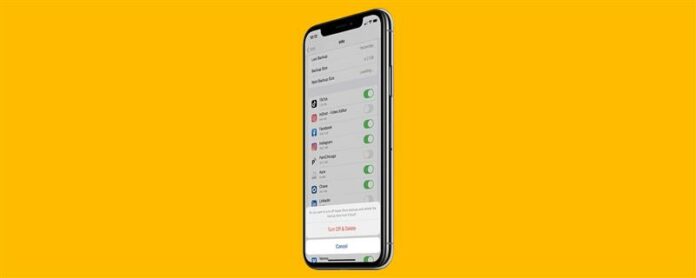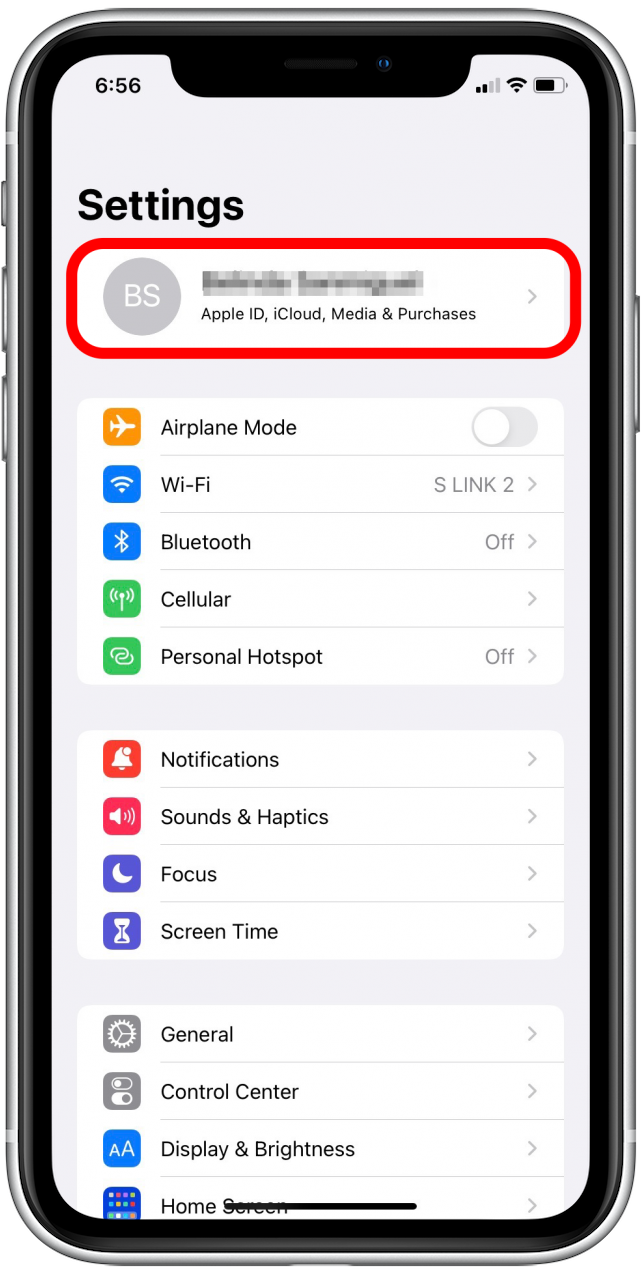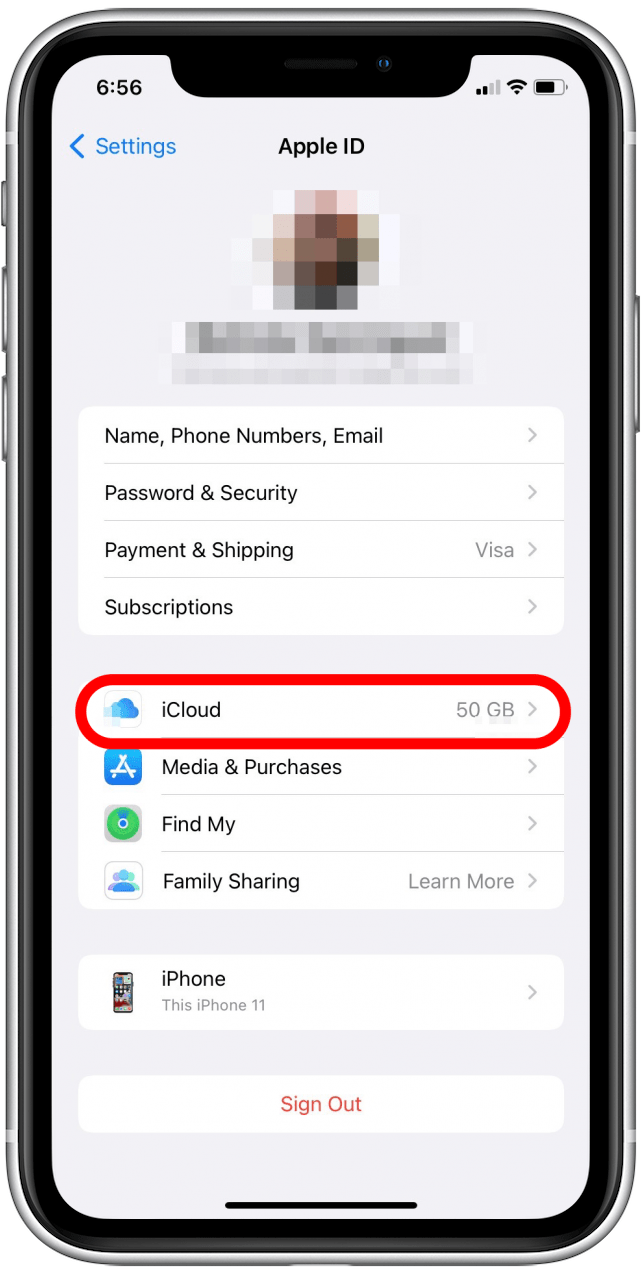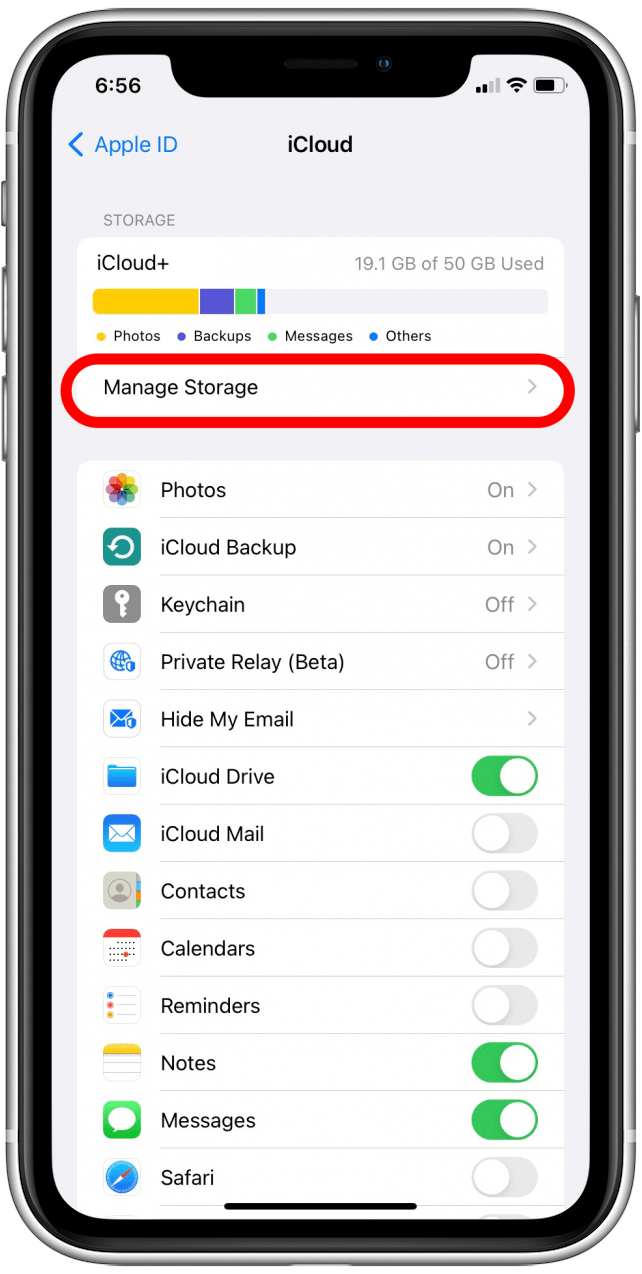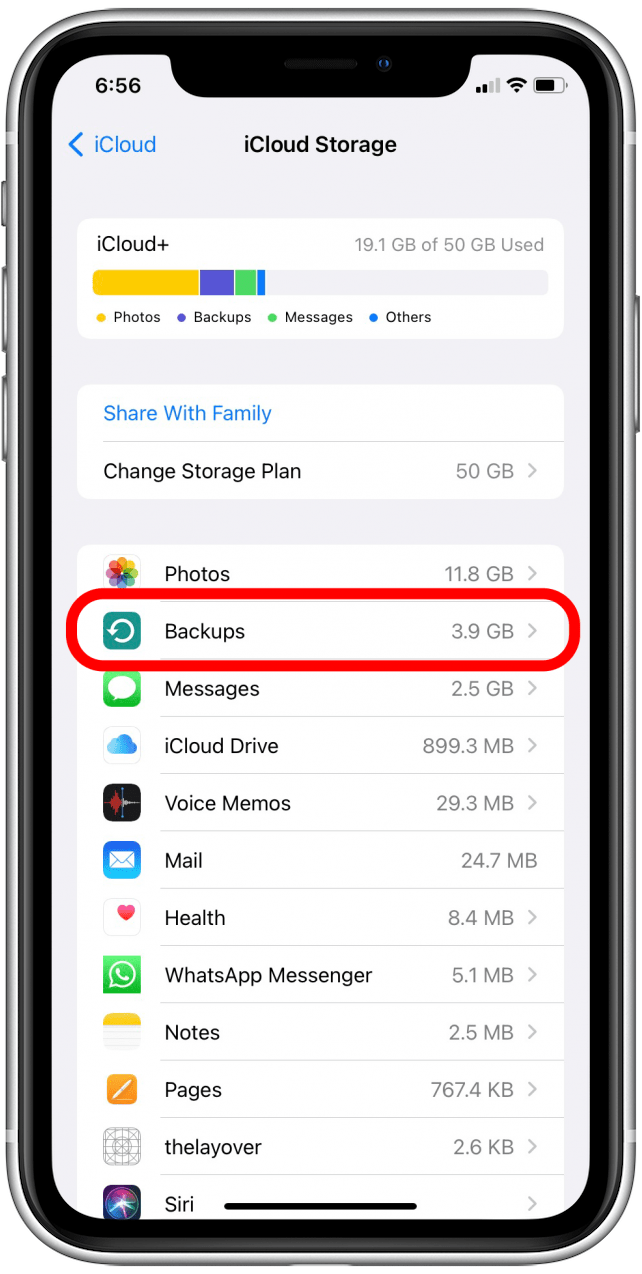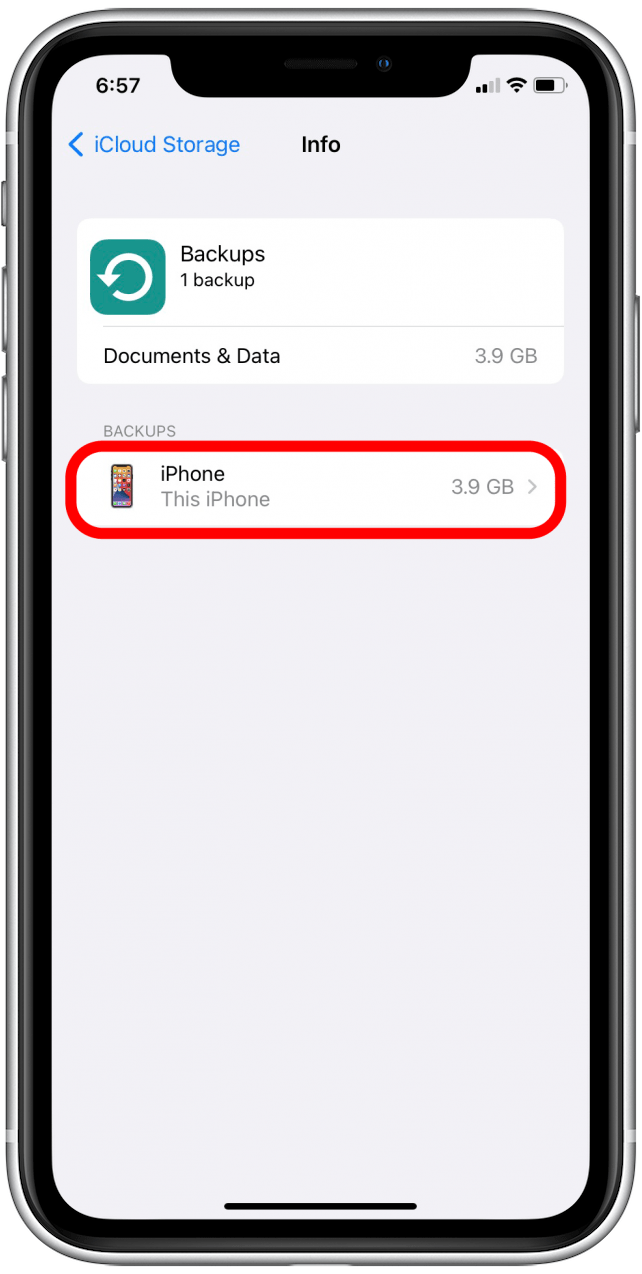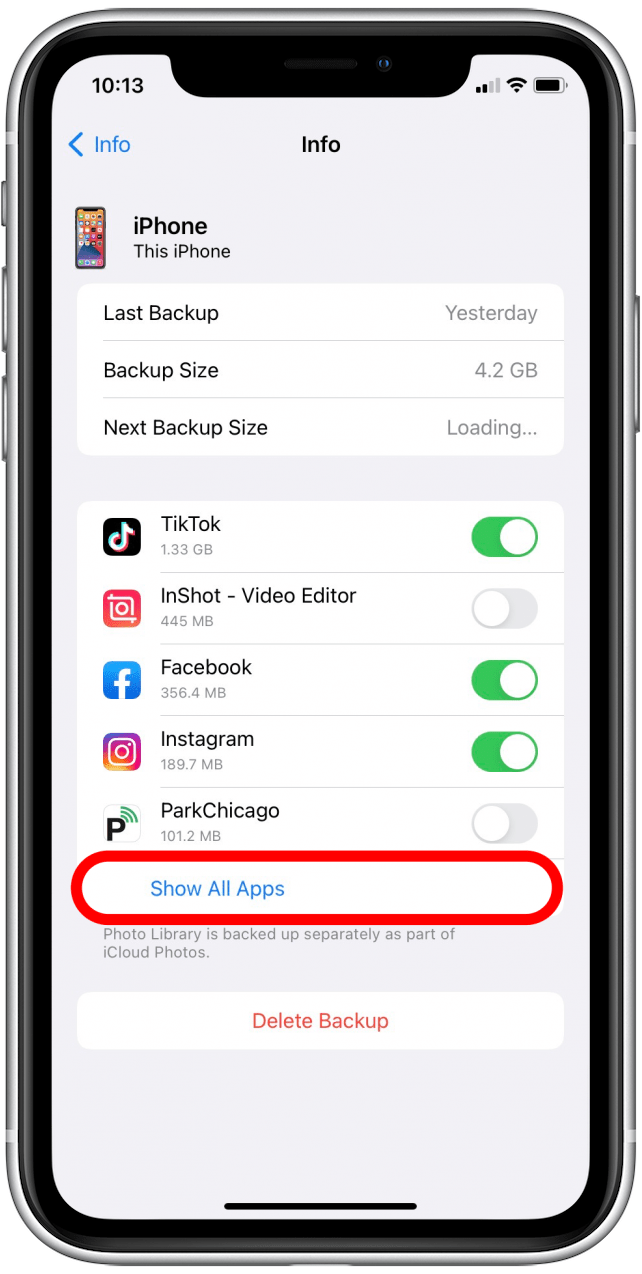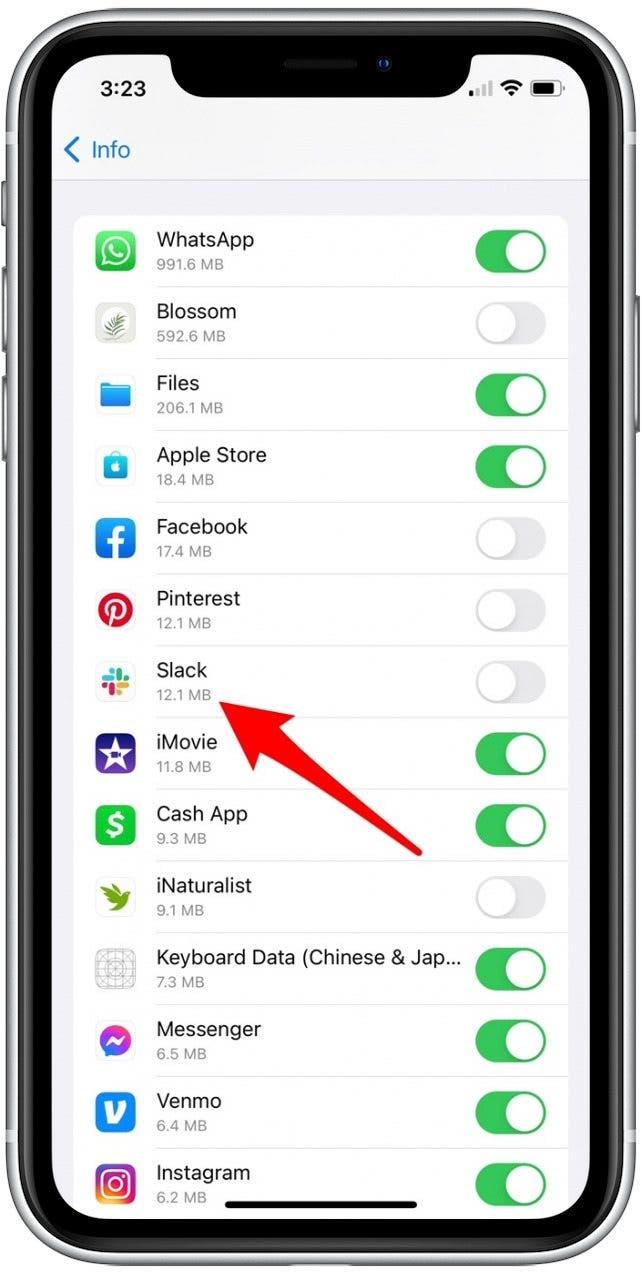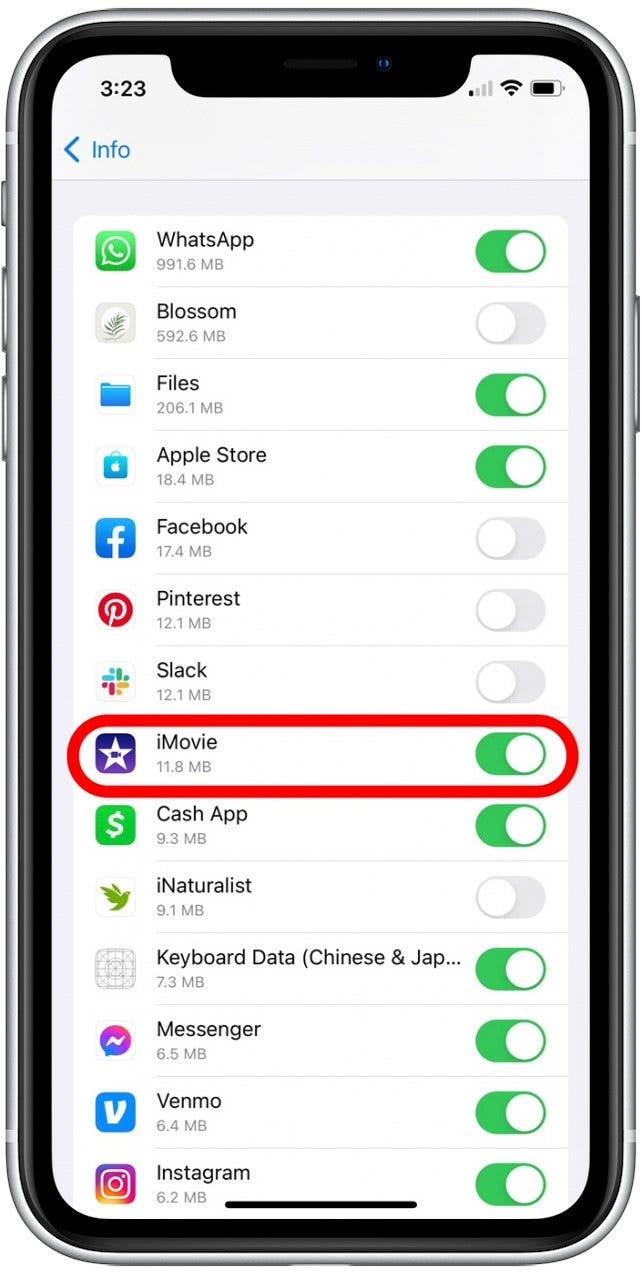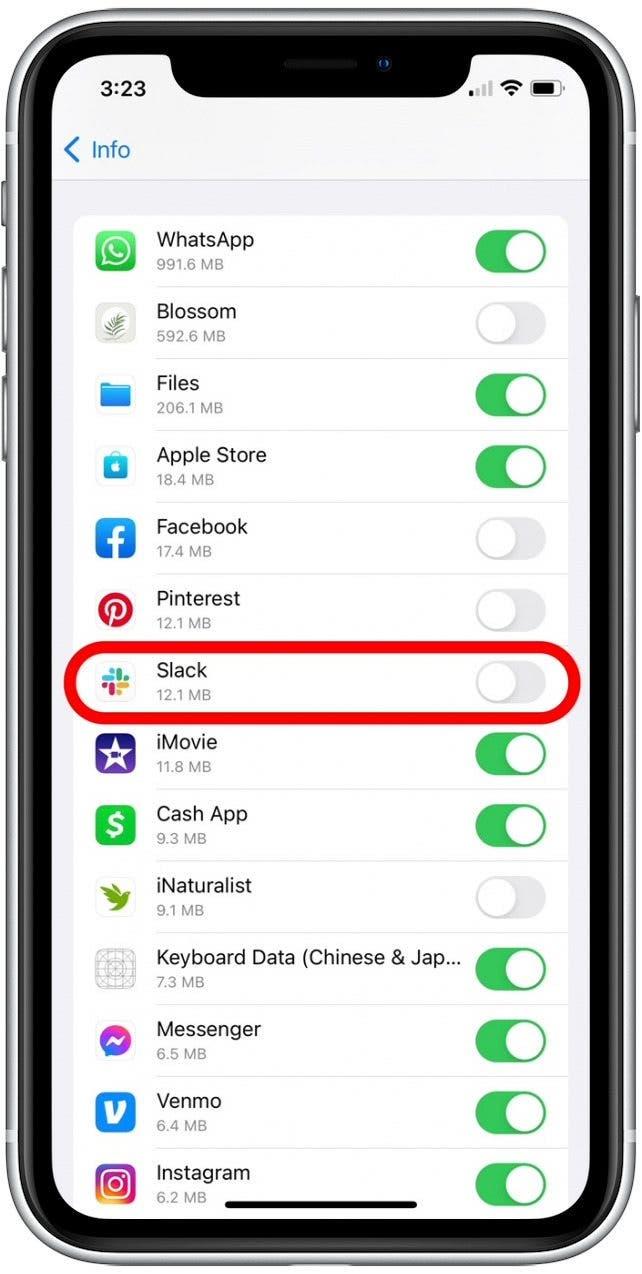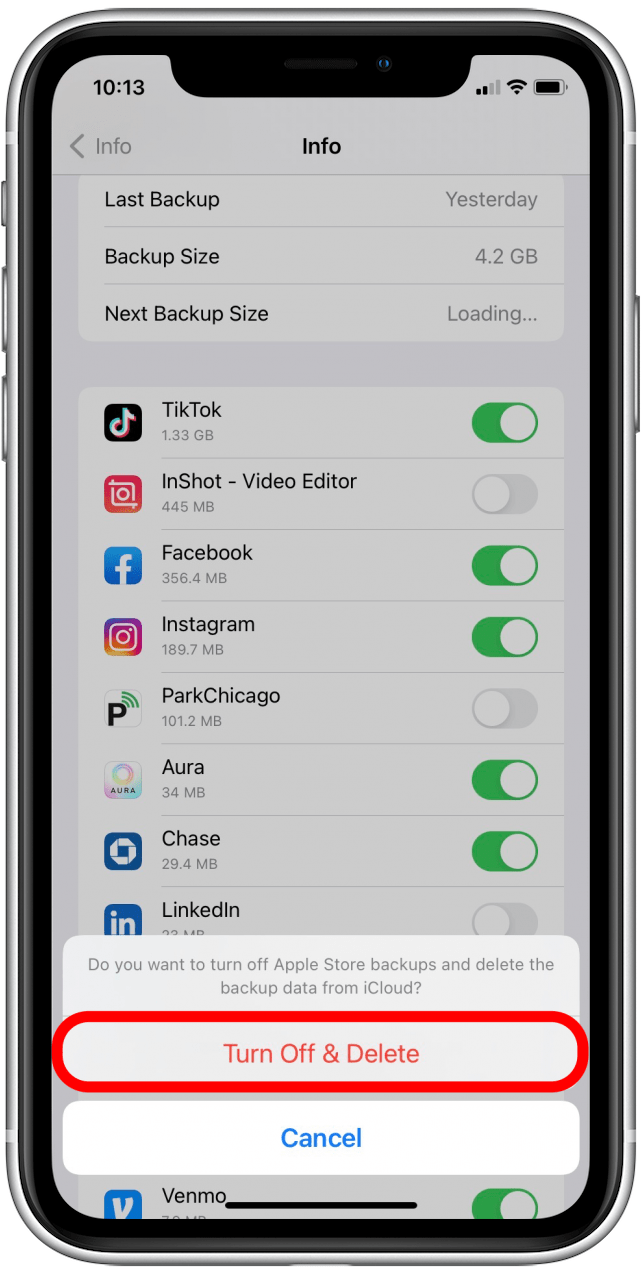Que feriez-vous si vous avez perdu toutes vos données? Pensée effrayante. Nos appareils sont plus que pour communiquer avec des amis et de la famille. Nous utilisons nos appareils iOS pour le travail, pour acheter des articles et planifier les déplacements. Mais autant que nous aimons nos applications, ils prennent de grandes quantités d’espace. Donc, si vous avez un espace de stockage iCloud limité, vous ne pourrez peut-être pas tout synchroniser. Ci-dessous, nous expliquerons vos options pour gérer le stockage iCloud, ainsi que sur la manière de synchroniser des applications spécifiques à iCloud et sur les applications que vous devez hiérarchiser la sauvegarde.
Sauter à:
- Comment gérer le stockage iCloud
- Quelles applications dois-je sauvegarder sur iCloud?
- Comment sauvegarder les applications sur iCloud (ou désactiver la synchronisation)
Comment gérer le stockage iCloud
Lorsque vous achetez un périphérique, tel qu’un iPhone ou un iPad, il est livré avec une quantité définie d’espace de stockage. Toutefois, si votre appareil est perdu ou endommagé, ces données peuvent être perdues pour toujours. Pour cette raison, en utilisant Apple iCloud pour sauvegarder vos données de périphérique est importante! Apple offre 5 Go d’espace de stockage iCloud gratuit pour tout propriétaire de périphérique Apple, mais pour obtenir plus de stockage dont vous avez besoin pour payer des frais d’abonnement.
Si vous manquez de stockage iCloud, vous avez deux options: vous pouvez Mettez à niveau votre Plan de données iCloud pour acheter plus de stockage ou libérer un stockage iCloud. Si vous choisissez de libérer de l’espace de stockage, vous pouvez commencer par supprimer des données inutiles, telles que des applications que vous n’utilisez plus ni de photos et de vidéos que vous ne voulez pas conserver. Cependant, le tri à travers vos données peut être un processus de consommation de temps! Au lieu de cela, vous pouvez limiter les données que vous synchronisez sur iCloud en désactivant certaines applications afin de ne pas sauvegarder sur iCloud. C’est l’un des moyens les plus économiques de libérer le stockage iCloud.
Quelles applications dois-je sauvegarder sur iCloud?
Vous pouvez demander: « Quelles applications dois-je sauvegarder à iCloud? » La réponse dépend des applications les plus importantes pour vous. Ci-dessous, nous avons compilé une liste de directives pour vous aider à déterminer s’il de synchroniser une application sur ICLOUD.
- Donner la priorité à la sauvegarde des applications pommes natives qui ne disposent pas de données stockées en ligne. Un exemple de ce serait votre application Photos, une application de messages ou votre application Notes. De cette façon, si vos données sont perdues, vous auriez toujours vos photos, vidéos, notes et messages texte.
- Prioriter la synchronisation des applications de messagerie tierces que vous utilisez souvent. Ceci est particulièrement important s’il s’agit d’une application de messagerie sécurisée (telle que signal) qui ne stocke pas les données en ligne.
- Vous devez également synchroniser des applications avec beaucoup de paramètres et de données personnalisés. Par exemple, je garde beaucoup de rappels sur mon iPhone, alors gardez toujours l’application de mes rappels synchronisée à iCloud.
- Vous pouvez désactiver les applications liées à des plates-formes en ligne, telles que Facebook, YouTube, Instagram, Amazon ou Tiktok. Dans ce cas, si quelque chose arrive à votre appareil, vous pouvez simplement télécharger l’application. Vos données seront toujours disponibles. Cela inclut les applications de messagerie, telles que l’application Apple Mail ou votre application Gmail, qui peut simplement être téléchargée à nouveau ou ré-synchronisée sur votre appareil.
- Évitez les applications de synchronisation avec des données non essentielles. Par exemple, j’ai plusieurs applications d’identification de la cuisson et de la plante que j’utilise souvent et jouissons, si je pouvais perdre ces données, ce ne serait qu’un inconvénient mineur.
Un autre facteur à considérer est la quantité d’espace de stockage utilisée par une application. Nous vous montrerons comment vérifier cela dans les étapes ci-dessous. Maintenant, discutons de la manière d’activer et de désactiver les applications de la synchronisation de iCloud.
Comment sauvegarder des applications à iCloud (ou désactiver la synchronisation)
Pour des conseils plus pratiques sur la gestion de votre appareil Apple, envisagez de vous inscrire à notre Pointe de la journée Bulletin. Maintenant, voici comment activer ou désactiver les applications de la synchronisation de iCloud:
- Ouvrez l’application de paramètres .
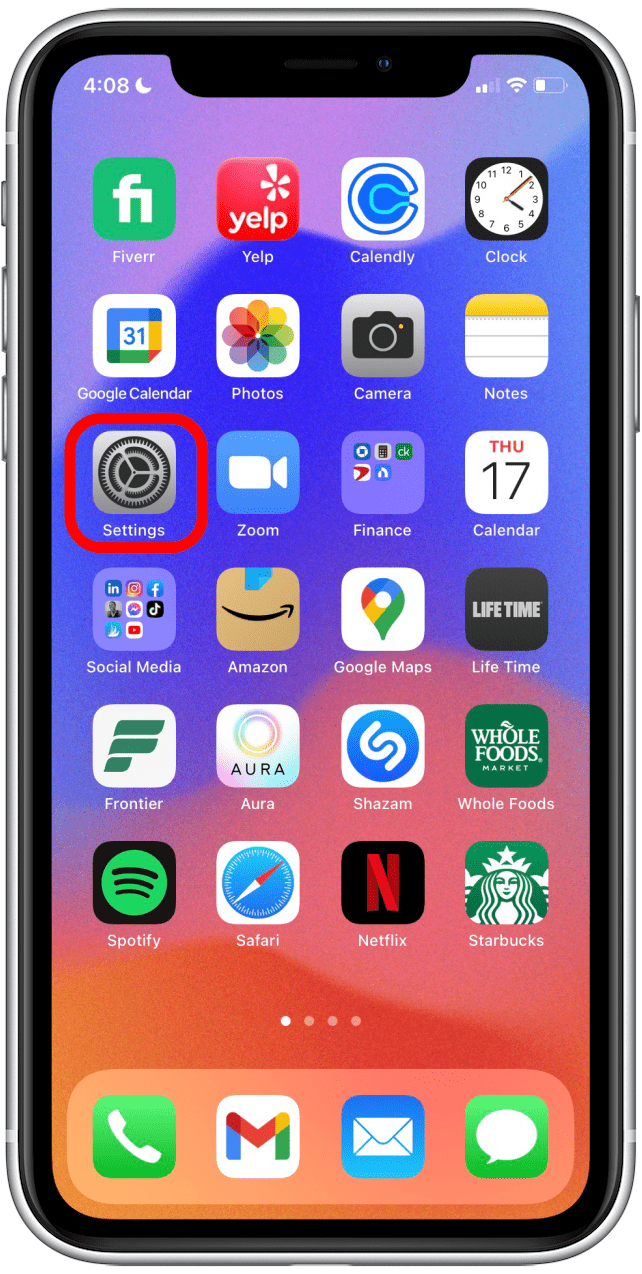
- Appuyez sur [votre nom] .

- Appuyez sur iCloud .

- Appuyez sur Gérer le stockage .

- Tapez sur sauvegardes .

- Appuyez sur l’appareil que vous souhaitez ajuster les paramètres iCloud pour.

- Tapez sur Afficher toutes les applications .

- La quantité de stockage iCloud utilisée par chaque application est répertoriée sous le nom de l’application.

- Si vous souhaitez synchroniser une application pour iCloud, appuyez sur la bascule pour l’activer. (Les bascules sont vertes lorsqu’ils sont activés.)

- Si vous ne voulez pas synchroniser une application pour iCloud, appuyez sur la bascule pour la désactiver. (Les bascules sont gris lorsqu’ils sont désactivés.)

- Pour confirmer, appuyez sur éteindre et supprimer pour supprimer les données de sauvegarde de iCloud.

Il est important de noter que lorsque vous appuyez sur Eteindre et supprimer, vous supprimez simplement les données de iCloud. Cela libère un espace de stockage iCloud supplémentaire, mais conserve les données de l’application sur votre appareil.